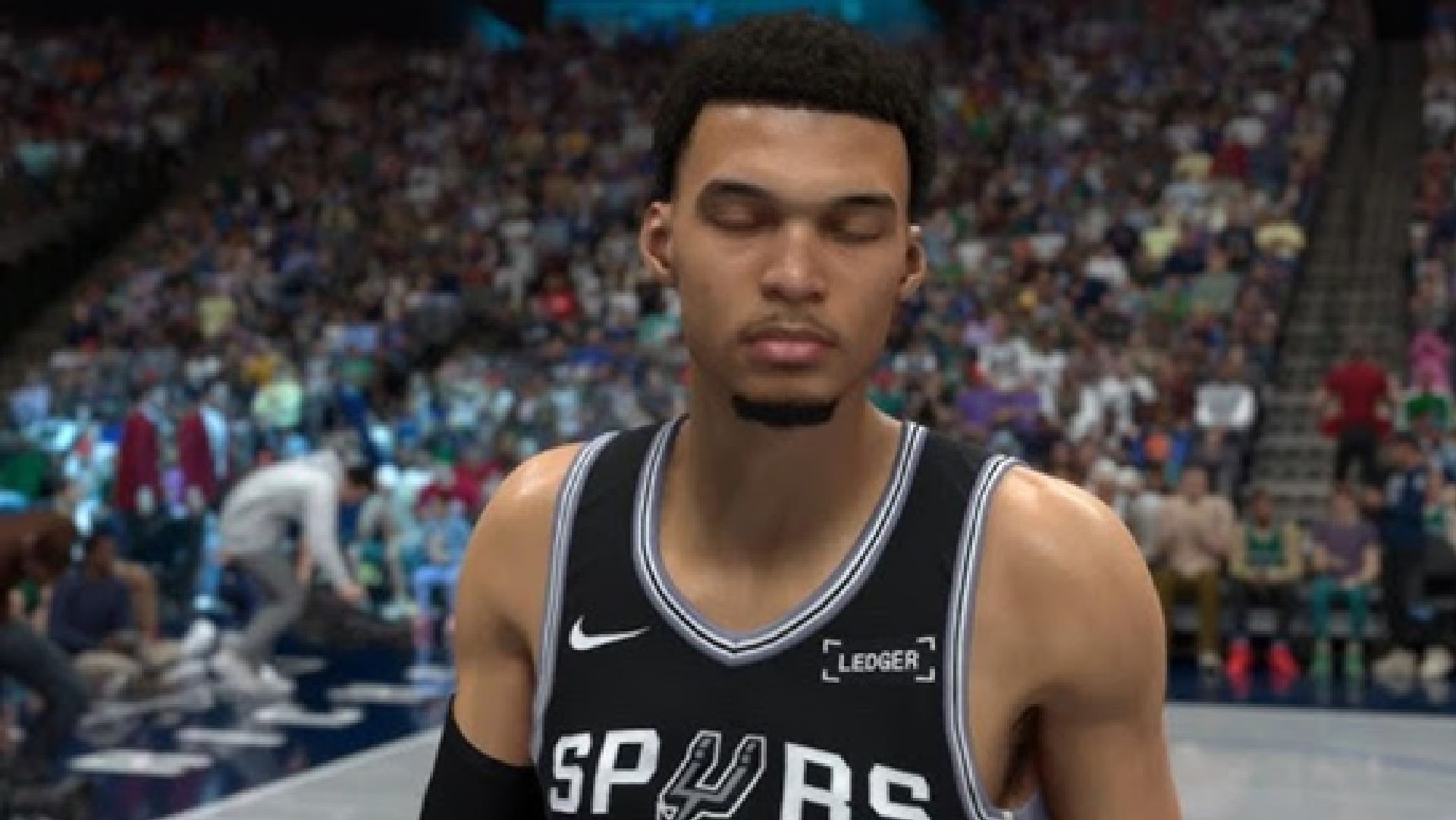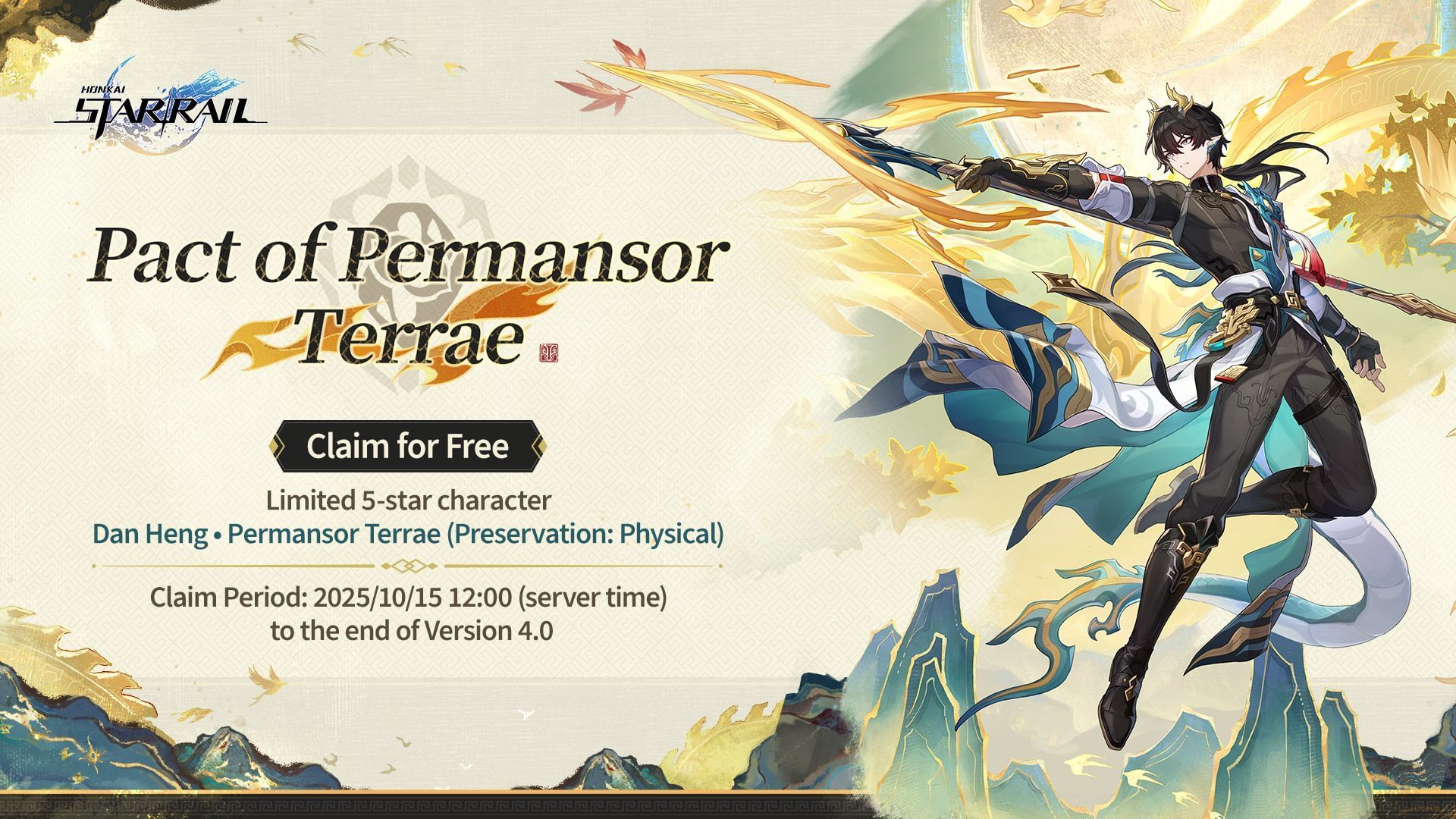Ошибка компиляции шейдеров в Borderlands 4: Возможные решения и причины

Ошибка компиляции шейдеров в Borderlands 4 была зафиксирована множеством игроков по всему миру. Разработчик, Gearbox Software, утверждает, что процесс компиляции шейдеров должен занимать не более 10 минут. Однако, если этот процесс продолжается дольше 10 минут или экран зависает, ошибка может сделать игру временно непригодной для игры.
В этой статье рассмотрим некоторые возможные причины возникновения ошибки компиляции шейдеров в Borderlands 4 и предложим несколько эффективных решений.
Ошибка компиляции шейдеров в Borderlands 4: причины и возможные способы решения
1) Проверьте системные требования
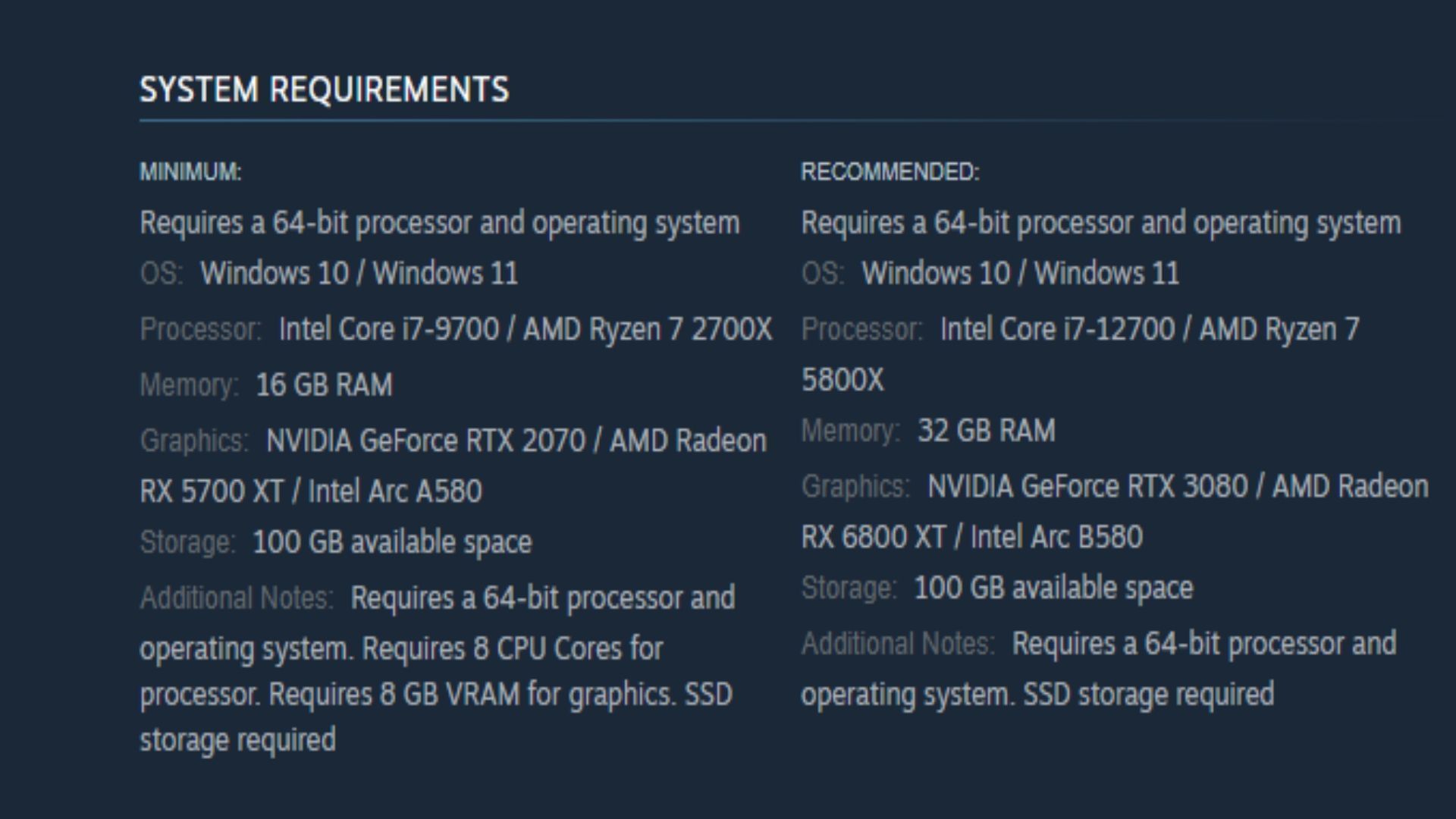
Основной проблемой ошибки компиляции шейдеров в Borderlands 4 является недоработка в оптимизации. Слабые или средние графические процессоры могут не справляться с обработкой игры на первоначальном этапе, что приводит к зависаниям или длительному времени компиляции шейдеров. Игра может даже иногда вылетать на вашем ПК, если не выполнены системные требования.
Вот несколько способов проверки системных требований игры:
- Посмотрите системные требования Borderlands 4 на этой странице.
- Нажмите на иконку Windows на вашем ПК. Перейдите на вкладку “Система” слева, и вы сможете последовательно просмотреть все данные о вашей системе.
- Также вы можете прокрутить вниз и нажать “Сведения о системе”, чтобы быстро узнать данные о своей системе.
Если ваша система не соответствует требованиям, указанным разработчиками, это может быть причиной ошибки компиляции шейдеров в Borderlands 4. Если же это не так, возможно, стоит обратить внимание на драйвера графики.
2) Обновите драйвера графики
Устаревшие драйвера графики могут стать причиной возникновения ошибки компиляции шейдеров в Borderlands 4 на вашем ПК. Обновить драйвер графики довольно просто в зависимости от вашего графического процессора. Вот шаги для быстрого обновления для различных карт:
- Nvidia: Откройте приложение Nvidia на вашем ПК, затем перейдите на вкладку “Драйвера”. Далее нажмите на опцию “Игровые драйверы” и загрузите необходимые обновления.
- AMD: Откройте приложение AMD Software: Adrenaline Edition. После открытия вы можете проверить ваши драйвера на главном экране и загрузить необходимые обновления.
- Intel: Перейдите в приложение Intel Driver and Support Assistant. Затем проверьте раздел “Доступные обновления”, чтобы узнать, нужно ли обновить какие-либо из ваших драйверов.
Если драйвера обновлены, следующим шагом будет очистка их кэша, как рекомендовано Gearbox Software.
Также читайте: Borderlands 4: Как получить и использовать улучшения
3) Кэш графики

Вы можете очистить кэш графики, чтобы ускорить компиляцию шейдеров в Borderlands 4 при запуске игры. Однако очистка кэша может также удалить все шейдеры для других игр. Тем не менее, вот несколько шагов, которые стоит выполнить:
- Nvidia: Нажмите клавишу Windows + R для открытия команды “Выполнить”. Вставьте следующий текст: %LOCALAPPDATA%NVIDIADXCache. Нажмите ОК и удалите все файлы размером более 10 МБ в этой папке.
- AMD: Откройте приложение AMD Software: Adrenaline Edition. Выберите Игры>Графика. Прокрутите вниз и нажмите Сбросить кэш шейдеров для очистки всего кэша.
Хотя бы одно из этих трёх решений должно помочь вам с ошибкой компиляции шейдеров в Borderlands 4. Если не удалось решить проблему, вот ещё несколько стандартных решений, которые можно попробовать.
4) Перезагрузите систему
Игра может работать лучше после быстрой перезагрузки. Закройте игру и ваш компьютер. Включите систему и запустите игру, чтобы проверить, помогло ли это. Также можно попробовать перезагрузить маршрутизатор.
5) Проверка целостности файлов
Скачивание поврежденных файлов может вызвать ошибку компиляции шейдеров в Borderlands 4. Чтобы решить эту проблему, откройте приложение Steam и выполните следующие действия:
- Перейдите в Библиотеку в Steam.
- Щелкните правой кнопкой мыши на игре и выберите Свойства.
- Перейдите в Установленные файлы и затем нажмите Проверить целостность файлов. После завершения короткого процесса Steam определит и заменит любые поврежденные файлы.
Это несколько способов решения ошибки на вашем ПК. Убедитесь, что на вашем компьютере достаточно свободного места и видеопамяти, чтобы дополнительно оптимизировать общую производительность игры и избежать других ошибок в Borderlands 4.